Лучшие способы добавить GIF в текстовый диалог на iPhone / Android
Когда дело доходит до выражения эмоций или юмора, GIF-файлы - один из наиболее эффективных и подходящих способов достичь вашей цели - продемонстрировать свое чувство юмора. Он может содержать игривые и забавные стикеры или текст, который позволит скрасить любой разговор. Особенно, если вы хотите передать живое сообщение, чтобы отогнать любые негативные флюиды. В этой статье описаны способы как добавить GIF в текст разговоры с помощью вашего iPhone и Android-смартфонов. Кроме того, мы научим вас создавать собственные GIF-файлы с помощью профессионального программного обеспечения.
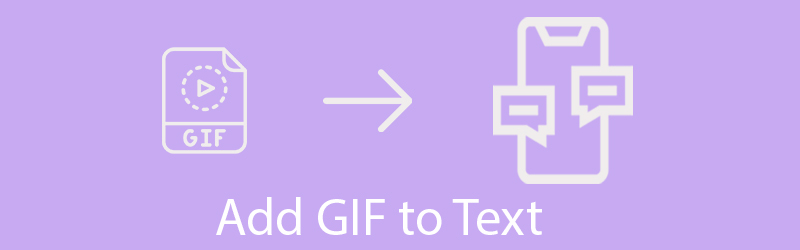

Часть 1. Лучший способ сделать GIF для текстовых сообщений
Если вы устали отправлять одни и те же GIF-файлы со своего мобильного устройства, самое время отправить GIF-файл, который является новым и свежим для получателя. К счастью, вы можете создать свой GIF с помощью лучшего и простого в использовании приложения для создания GIF, Видео конвертер Vidmore. Это позволяет вам создавать GIF из объединенных изображений или видео. Кроме того, вы можете добавить в видео текст или прозрачные GIF-файлы, объединить их и экспортировать как GIF. Это еще не все. Он также позволяет вам добавлять фильтры, эффекты, текст в GIF и т. Д. Вы можете делать все, что захотите, для создания желаемого GIF с помощью этого программного обеспечения.
Ниже приведены инструкции по созданию GIF-файлов с помощью Vidmore Video Converter, чтобы вы могли добавлять GIF-файлы в текстовые сообщения.
Шаг 1. Установите GIF Maker на ПК.
Прежде всего, получите установщик этого создателя GIF и запустите его на своем компьютере. Перейти к Ящик для инструментов и откройте GIF Maker функция.
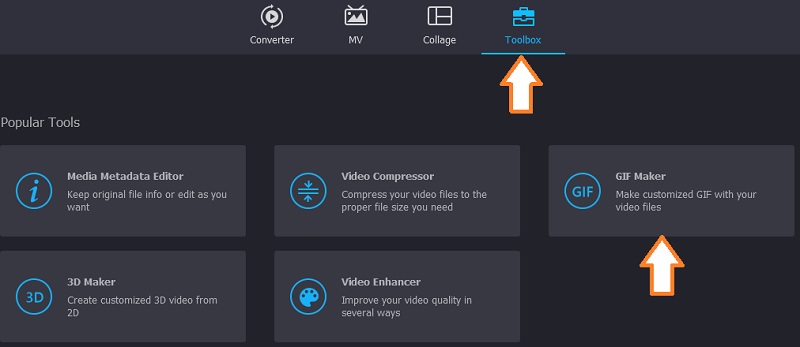
Шаг 2. Импортируйте видеофайл.
После этого нажмите кнопку Видео в GIF Нажмите кнопку, чтобы загрузить видео из папки вашего компьютера, и дважды щелкните видеофайл. Затем видео будет добавлено в редактор GIF Maker. Если вы случайно выбрали не то видео, вы можете заменить его, нажав Изменить исходный файл кнопку и выберите нужное видео.
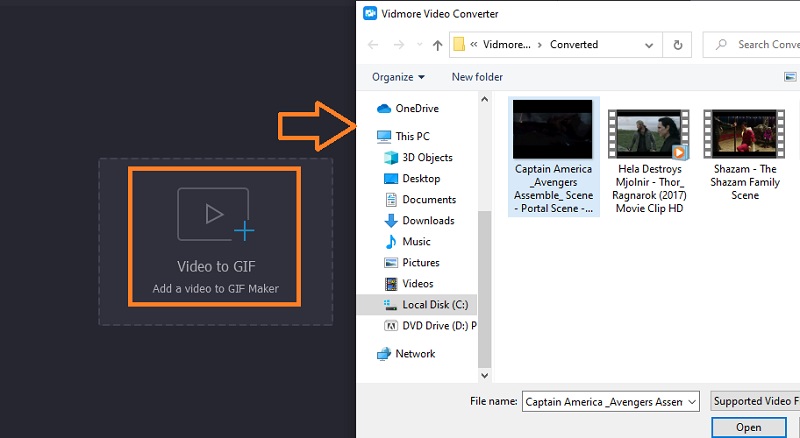
Шаг 3. Обрежьте видео
Щелкните значок Порез кнопку, чтобы обрезать видео. Найдите нужный клип в видео и перетащите значок обрезки вправо, чтобы удалить ненужную часть видео для начинающих. С другой стороны, перетащите другой значок обрезки влево, чтобы вырезать нежелательные конечные части. Вы почти закончили и готовы добавлять GIF-файлы к тексту в сообщениях Android или iPhone, когда будете переходить к следующему шагу.
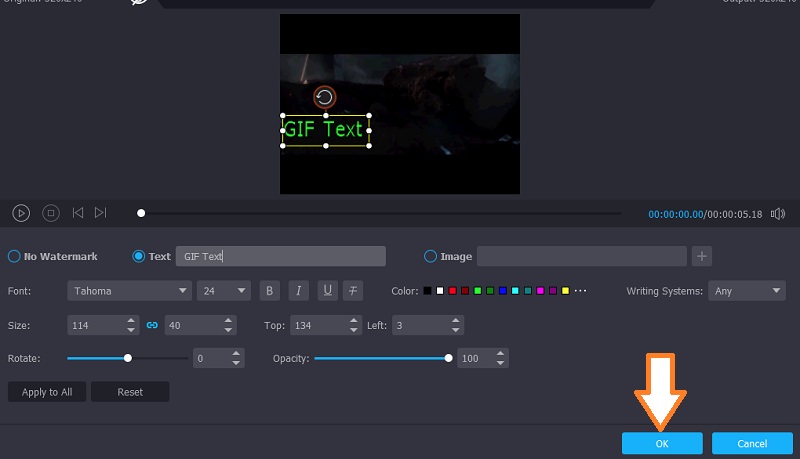
Шаг 4. Сохраните выходной файл GIF.
Перед созданием GIF вы можете настроить некоторые параметры вывода. Вы можете отключить анимацию цикла, настроить частоту кадров и размер вывода для последнего штриха. Наконец, нажмите кнопку Создать GIF кнопку, чтобы сохранить его. После этого вы можете перенести GIF на свое мобильное устройство.
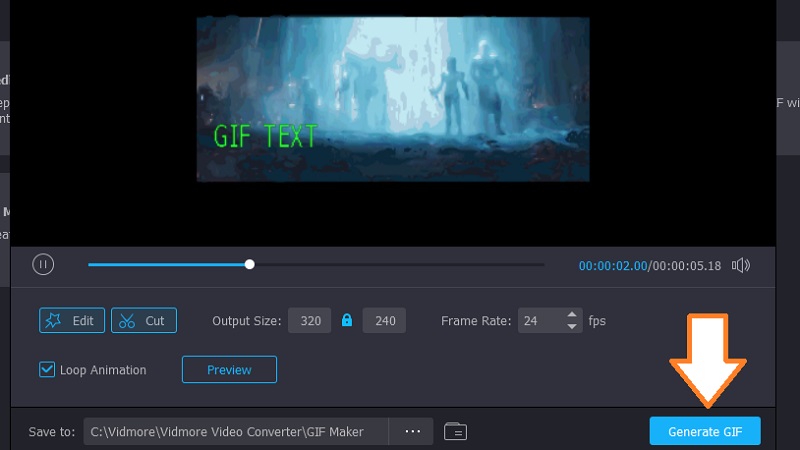
Часть 2. Как написать текст в GIF на iPhone или Android
Теперь, когда вы узнали, как создавать GIF-файлы и передавать их на свое устройство, вы сможете общаться с помощью быстрой и живой анимации. Кроме того, мы подробно обсудим, как добавлять гифки в текст в сообщениях iPhone или Android. Конкретные и конкретные инструкции вы можете найти ниже.
Как переслать гифки на iPhone
GIF-файлы совместимы с любым устройством или платформой, включая iPhone. Если ваше устройство поддерживает iOS 10 и новее, у вас не должно возникнуть проблем с отправкой GIF-файлов. Однако этот метод может работать только в том случае, если ваш получатель использует другой iPhone. С другой стороны, Apple поставляется со встроенной библиотекой GIF, в которой вы можете искать GIF. Просто убедитесь, что у вас включен Wi-Fi. Без каких-либо дополнительных объяснений, вот как отправлять GIF-файлы на ваше устройство iOS.
Шаг 1. Открой Сообщения приложение на вашем iPhone.
Шаг 2. Начните новое сообщение, коснувшись значка «Написать» в верхней части экрана.
Шаг 3. После этого введите контактное имя или номер телефона получателя.
Шаг 4. Под полем сообщения коснитесь значка Ящик приложений и выберите Изображений значок, который выглядит как увеличительное стекло.
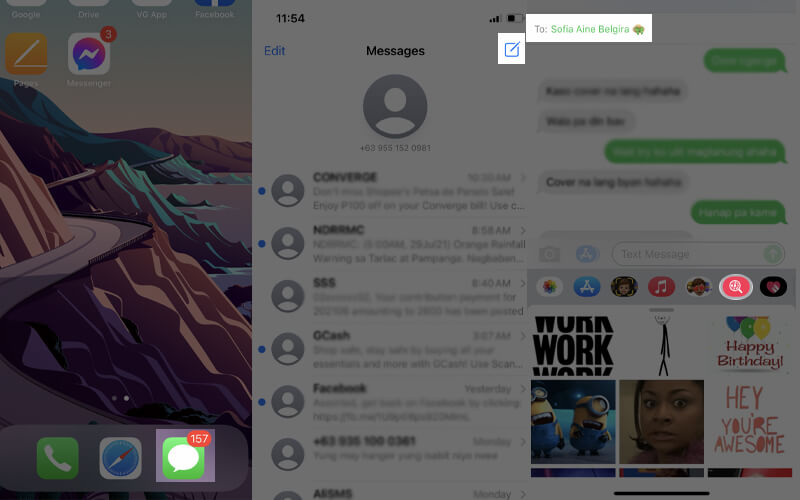
Шаг 5. Появится еще одно поле с надписью Найти изображения. Чтобы найти конкретный GIF-файл, коснитесь строки поиска и изучите GIF-файлы, подходящие для вашего сообщения. При желании прокрутите категории вниз и найдите несколько популярных GIF-файлов, а затем вставьте их в свое сообщение.
Шаг 6. Коснитесь GIF-изображения, за которым должен следовать значок послать кнопку, которая представляет собой зеленый значок справа, чтобы отправить его.
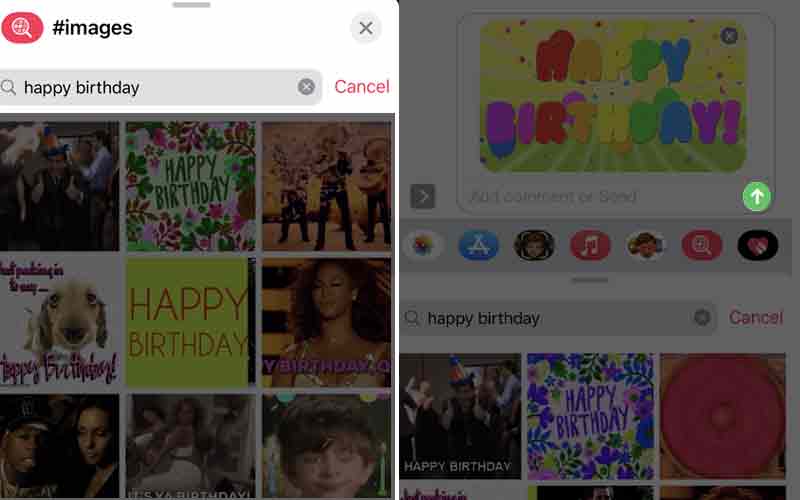
Как отправлять GIF-файлы в сообщениях Android
Вы также можете добавить GIF в текстовые сообщения на устройствах Samsung или любом смартфоне Android. Между этими двумя устройствами нет большой разницы. Фактически, GIF-файлы также доступны прямо в приложении для обмена сообщениями на вашем Android-устройстве. С учетом сказанного ниже приведены пошаговые инструкции по пересылке GIF-файлов с помощью телефона Android.
Шаг 1. Откройте приложение для обмена сообщениями по умолчанию.
Шаг 2. Напишите новое сообщение, нажав на Плюс в правом верхнем углу экрана.
Шаг 3. Введите номер телефона или контактное имя получателя, затем нажмите Готово. Теперь, чтобы научить вас добавлять GIF в текстовые сообщения Android, найдите Смайлик смайлики на клавиатуре.
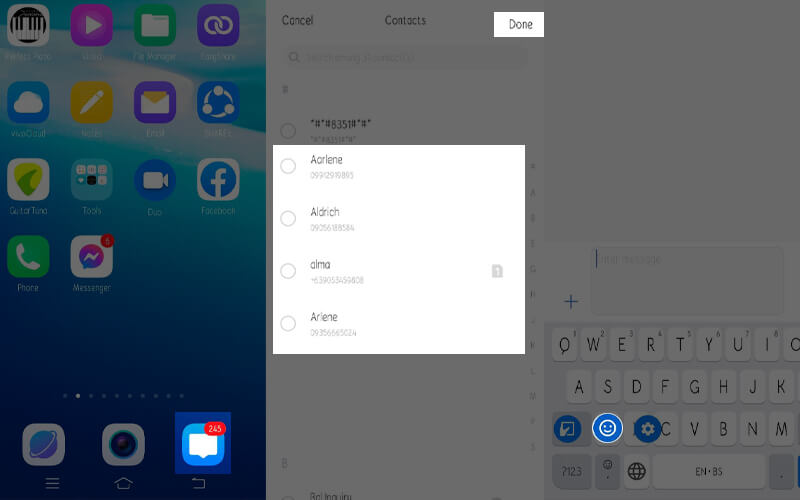
Шаг 4. Затем просмотрите коллекцию или воспользуйтесь полем поиска, чтобы найти нужный GIF.
Шаг 5. Нажмите на выбранный GIF для предварительного просмотра, а затем нажмите послать или на Сеть сим если у вас телефон с двумя SIM-картами.
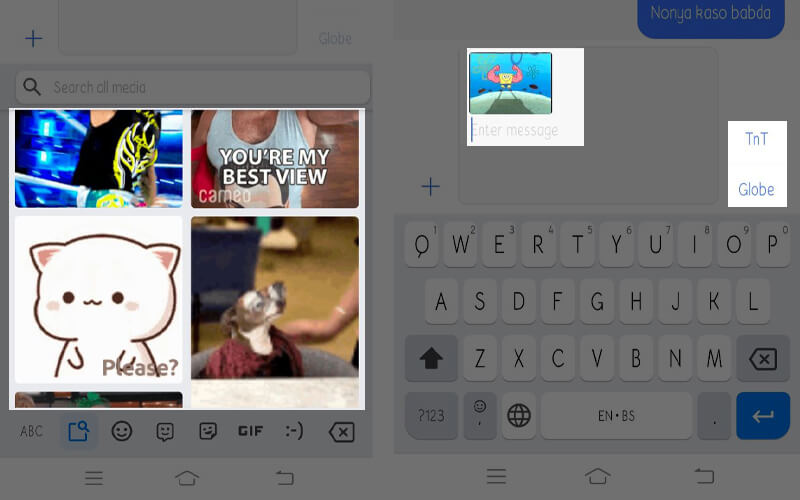
Дополнительное примечание: Если вас не устраивает коллекция GIF-файлов, которую предлагает ваше мобильное устройство, вы можете положиться на сторонние приложения для GIF, которые содержат обширную библиотеку GIF-файлов. Просто зайдите в магазин приложений своего телефона и установите приложение GIF, подходящее для вашего устройства.
Часть 3. Часто задаваемые вопросы о добавлении GIF в текст
Как добавить GIF в текстовые сообщения?
Вы можете отправлять или добавлять GIF-файлы в свои текстовые сообщения независимо от операционной системы, которую вы используете, с помощью встроенной клавиатуры GIF в вашем приложении для обмена сообщениями.
Как отправить GIF через стороннее приложение?
Есть популярные приложения GIF, которые вы можете установить на свое устройство, если вам нужна широкая коллекция GIF, кроме тех, которые вы пробовали с помощью встроенной библиотеки GIF. Для Android у вас есть GIF-клавиатура. На iOS вы можете установить GIPHY.
Могу ли я создавать свои собственные GIF-файлы на iPhone или Android?
Абсолютно да. Вы можете использовать либо клавиатуру GIF, либо GIPHY, в зависимости от того, что вам удобно. Эти программы предлагают различные варианты настройки для создания забавных и игривых GIF-файлов.
Вывод
Слова - мощный инструмент для общения, и когда рассказывается история, но при выражении эмоций, вероятно, более уместно использовать анимацию. Следовательно, GIF-файлы созданы для таких нужд. Итак, чтобы упростить вашу работу, мы обсудили как добавить GIF в текст беседы, создайте свой собственный GIF и отправьте его кому-нибудь, не вставая с телефона.


